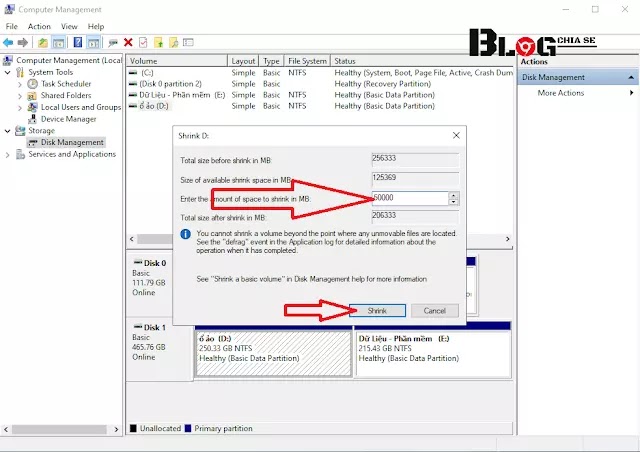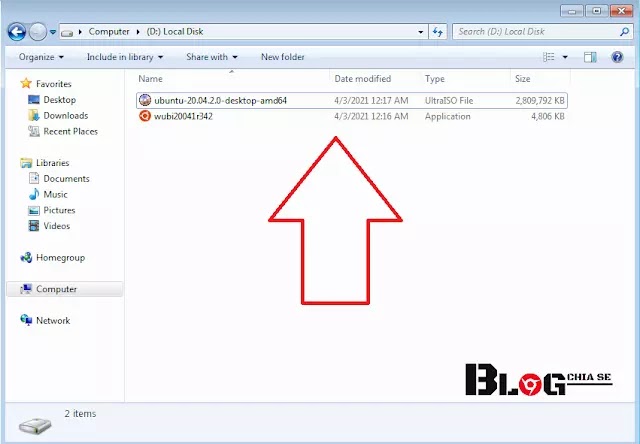Nhiều người dùng Windows vẫn có thể cài Ubuntu trên máy tính của họ, nhằm mục đích phục vụ công việc hoặc học tập của mỗi người. Chúng ta hãy di tìm hiểu hệ điều hành Ubuntu là gì nhé? Ubuntu là một trong những bản phân phối quan trọng nhất của hệ điều hành Linux. Ubuntu được cung cấp miễn phí và chạy trên hầu hết các máy tính.Người dùng máy tính Windows vẫn có thể chạy cùng lúc các phiên bản hệ điều hành trên máy tính hoặc chạy 2 hệ điều hành song song, như chạy Ubuntu song song trên Windows.
Hiện tại Ubuntu 20.04 là phiên bản mới nhất được phát hành 4/2020 với rất nhiều tính năng và nâng cấp mới như tăng tính bảo mật, Hỗ trợ định dạng exFAT (một định dạng giống FAT nhưng hỗ trợ file lớn hơn 4GB) của Windows, Cải thiện hiệu năng cho card đồ họa AMD, Hỗ trợ thêm nhiều phần cứng khác...
Có rất nhiều cách để chúng ta có thể cài Ubuntu trên máy tính Windows. Hôm nay Techzezo chia sẻ tới các bạn cách cài Ubuntu bằng hần mềm Wibi không cần USB
- Các bạn vào Disk Management > Chuột phải vào phân vùng chọn Shrink Volume > Chọn dung lượng ổ cài Ubuntu rồi ấn Shrink. Chuột phải vào phân vùng vừa tạo chọn New Simple Volume đặt tên Ubuntu cho phân vùng vừa tạo. Bước 2: Copy file iso Ubuntu và phần mềm Wubi vừa tải ở trên vào phân vùng vừa tạo. Bước 3: Mở phần mềm Wubi lên rồi làm như hình dưới. Trong đó:
Phía trên, mình đã hướng dẫn cài đặt Ubuntu không cần USB bằng công cụ Wubi trên máy tính, bạn có thể áp dụng cách này với hầu hết hệ điều hành Win 7, 8.1 và 10. Chúc các bạn thành công.
Hi vọng bài viết hữu ích với các bạn.
Mọi thắc mắc hay góp ý hãy để bình luận phía dưới
Hiện tại Ubuntu 20.04 là phiên bản mới nhất được phát hành 4/2020 với rất nhiều tính năng và nâng cấp mới như tăng tính bảo mật, Hỗ trợ định dạng exFAT (một định dạng giống FAT nhưng hỗ trợ file lớn hơn 4GB) của Windows, Cải thiện hiệu năng cho card đồ họa AMD, Hỗ trợ thêm nhiều phần cứng khác...
Có rất nhiều cách để chúng ta có thể cài Ubuntu trên máy tính Windows. Hôm nay Techzezo chia sẻ tới các bạn cách cài Ubuntu bằng hần mềm Wibi không cần USB
Lý do mà bạn nên sử dụng hệ điều hành Ubuntu:
- Hoàn toàn miễn phí
- Ít tốn tài nguyên phần cứng
- Tính bảo mật cao
- Khả năng tương thích cao
- Kho ứng dụng miễn phí khổng lồ
- Chạy được nhiều ứng dụng trên Windows
Chuẩn bị
- File iso Ubuntu 20.04 Ubuntu ISO
- Phần mềm Wubi Installer:Wubi
Các bước cài Ubuntu song song với win 10 bằng phần mềm Wubi:
Bước 1: Tạo phân vùng riêng khoảng 50GB để cài Ubuntu.- Các bạn vào Disk Management > Chuột phải vào phân vùng chọn Shrink Volume > Chọn dung lượng ổ cài Ubuntu rồi ấn Shrink. Chuột phải vào phân vùng vừa tạo chọn New Simple Volume đặt tên Ubuntu cho phân vùng vừa tạo. Bước 2: Copy file iso Ubuntu và phần mềm Wubi vừa tải ở trên vào phân vùng vừa tạo. Bước 3: Mở phần mềm Wubi lên rồi làm như hình dưới. Trong đó:
- 1 là ổ cài Ubuntu vừa tạo ở trên
- 2 là dùng lượng ổ cài
- 3 là tên
- 4 là mật khẩu
Phía trên, mình đã hướng dẫn cài đặt Ubuntu không cần USB bằng công cụ Wubi trên máy tính, bạn có thể áp dụng cách này với hầu hết hệ điều hành Win 7, 8.1 và 10. Chúc các bạn thành công.
Hi vọng bài viết hữu ích với các bạn.
Mọi thắc mắc hay góp ý hãy để bình luận phía dưới